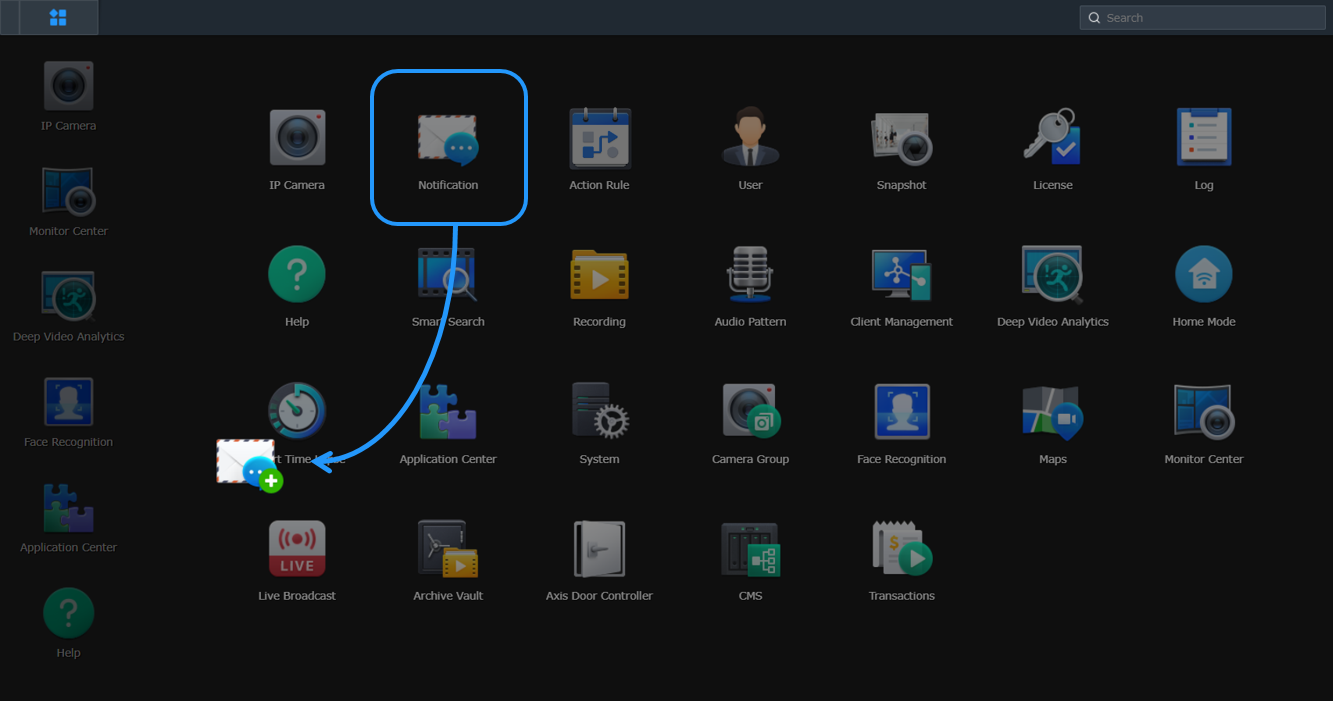Primeros pasos
Surveillance Station es un paquete de grabación de vídeo de red (NVR) profesional incorporado a DiskStation Manager (DSM). Puede utilizar Surveillance Station junto con su equipo de vigilancia actual para tener una mayor percepción de las situaciones, lo que le permitirá tomar decisiones fundamentadas para proteger de manera eficiente su hogar o el entorno de su oficina. Incluye muchas funciones de vigilancia potentes:
- Grabar y monitorizar de forma remota material en directo de cámaras IP emparejadas
- Ver las grabaciones a través de exploradores web y dispositivos móviles
- Configuración de programas de grabación automáticos
- Detectar comportamientos sospechosos y recibir alertas automatizadas
- Buscar y ver registros de eventos y del sistema
- Interactuar con Axis Door Controller para monitorizar las zonas de entrada/salida
Antes de profundizar más, las siguientes secciones le ayudarán a acostumbrarse a la interfaz de usuario de Surveillance Station.
Inicie sesión en Surveillance Station
Tras instalar Surveillance Station, hay dos maneras de iniciar sesión con un explorador.
Para iniciar sesión desde DSM:
- Asegúrese de que su ordenador y servidor de Synology están conectados a la misma red local.
- Abra un explorador en su ordenador e introduzca lo siguiente en la barra de direcciones:
- find.synology.com (solo si su ordenador y servidor de Synology están conectados a Internet)
- El nombre de su servidor de Synology seguido de :5000 o :5001, por ejemplo, http://diskstation:5000 o https://diskstation:5001 (el nombre específico depende de los parámetros seleccionados durante la configuración inicial)
- La dirección IP de su servidor de Synology seguida de :5000 o :5001, por ejemplo, http://192.168.48.14:5000 o https://192.168.48.14:5001 (la dirección de IP depende de los parámetros seleccionados en la configuración inicial de DSM)
- Si Surveillance Station está habilitada, el icono de la aplicación aparecerá en el Menú principal.
- Haga clic en el icono de Surveillance Station para abrirlo en una ventana nueva.
Para iniciar sesión con el Portal de aplicaciones de Surveillance Station:
- Asegúrese de que su ordenador y servidor de Synology están conectados a la misma red local.
- Inicie DSM y vaya a Panel de control > Portal de aplicaciones.
- Seleccione Surveillance Station y haga clic en Editar.
- Marque Habilitar puerto personalizado (HTTP) o Habilitar puerto personalizado (HTTPS).
- Haga clic en OK.
- Introduzca una de las siguientes en la barra de direcciones:
- El nombre del servidor de su servidor de Synology seguido por :9900 o :9901, por ejemplo, http://diskstation:9900 o https://diskstation:9901 (el nombre específico depende de los parámetros seleccionados durante la configuración inicial)
- La dirección IP de su servidor de Synology seguida de :9900 o :9901, por ejemplo, 192.168.48.14:9900 o 192.168.48.14:9901 (la dirección de IP depende de los parámetros seleccionados en la configuración inicial de DSM)
- Escriba su nombre de usuario y contraseña y haga clic en Iniciar sesión.
Escritorio de Surveillance Station
Verá el escritorio una vez que inicie Surveillance Station. El escritorio muestra el menú principal, la barra de tareas y los accesos directos.
Barra de tareas
La barra de tareas está situada en la parte superior de la pantalla e incluye los siguientes elementos:
- Mostrar escritorio: permite minimizar todas las ventanas de aplicaciones abiertas.
- Menú principal: permite ver e iniciar aplicaciones. Arrastre y suelte los iconos para crear accesos directos de escritorio.
- Aplicaciones abiertas: aquí se muestran las aplicaciones abiertas. Haga clic con el botón derecho en una aplicación para anclarla a la barra de tareas y poder acceder a ella rápidamente.
- Mensajes: permite ver notificaciones de eventos detectados, actualizaciones del dispositivo y del estado, etc.
- Configuración personal: permite personalizar la configuración de la cuenta personal o cerrar sesión en Surveillance Station.
- Widgets: haga clic para mostrar u ocultar la ventana. Puede monitorizar el uso de recursos del sistema, ver los clientes conectados y comprobar el estado de Home Mode.
- Buscar: encuentre rápidamente aplicaciones y artículos de ayuda de Surveillance Station específicos.
Menú principal
Todas las aplicaciones predeterminadas y las aplicaciones complementarias habilitadas se muestran en el Menú principal.
Para crear accesos directos de escritorio:
- Abra Menú principal.
- Arrastre y suelte aplicaciones en el escritorio.